Како уклонити постојани додатак или проширење Сафари (09.15.25)
<п> Сафари је подразумевани уграђени прегледач на МацОС и иОС уређајима. Једноставан је за употребу, лаган, штедљив на батерије и има сјајан интерфејс. Сафари такође нуди подршку за независне додатке и додатке који могу побољшати ваше целокупно искуство прегледања. На пример, можете да инсталирате менаџер лозинки који ће вам помоћи да сачувате лозинке или додатак за белешке за хватање текстова или слика са веб странице. <п> Али као и код свих осталих прегледача, Сафари екстензије такође могу да изазову издања за ваш Мац. Застарјеле екстензије могу довести до тога да ваш прегледач буде тром или чак пада. Такође постоје случајеви када је потребно да деинсталирате додатак или додатак јер не ради онако како сте очекивали или се додатак лоше понаша и изазива друге проблеме. Лажна проширења и додаци које су развили хакери такође се могу користити за заразу рачунара малвером и крађу података. <п> Срећом, брисање проширења или додатка из Сафарија је једноставан поступак. Али шта ако наиђете на постојани додатак Сафари који се не може избрисати без обзира на то што радите? Неки додаци и екстензије су заправо способни да се обнове након брисања, јер су неке њихове датотеке расуте по вашем систему. <п> Еверцоокие је, на пример, постојана апликација заснована на ЈаваСцрипт-у коју је развио Сами Камкар и која је намерно немогуће избрисати. У вашем прегледачу производи зомби колачиће који једноставно неће нестати без обзира колико се трудили да их обришете. <п> А ово је иста ствар која се догодила једном кориснику Сафарија који је објавио на Аппле форуму о додатку који се не може потпуно избрисати чак и након уклањања података о веб локацији повезаних са додатком. Корисник је чак покушао да претражује преко Финдер-а, али није могао да пронађе ставку и премести је у отпад. <п> Ево неколико начина за брисање Сафари колачића, додатака и додатака - чак и оних најтрајнијих. <стронг> Како уклонити Сафари проширења путем управитеља проширења <п> Најлакши начин за брисање Сафарија проширења је помоћу уграђеног Сафари-овог менаџера за проширења. Да бисте деинсталирали додатак, једноставно следите кораке у наставку: <ли> Отворите Сафари. <ли> У врху менија кликните <стронг> Сафари , а затим <стронг> Преференце < / јак>. Други начин да то урадите је притиском на тастере <стронг> Цомманд +, . <ли> Кликните картицу <стронг> Проширења . Видећете листу свих додатака инсталираних у вашем прегледачу. <ли> Изаберите додатак који желите уклонити и кликните на дугме <стронг> Деинсталирај . <п>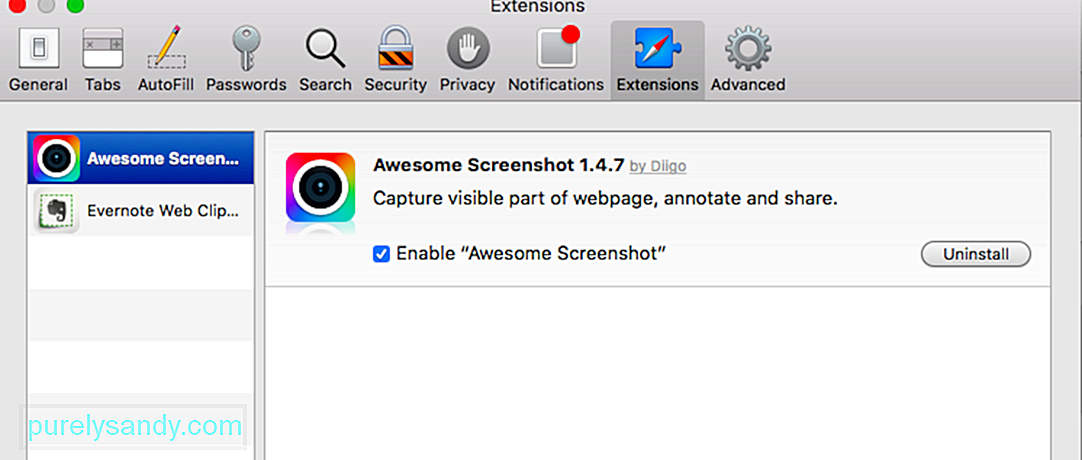 < / п> <п> Овим ћете деинсталирати додатак из Сафарија и требало би да реши све проблеме са којима се суочавате. <стронг> Како уклонити проширења Сафари помоћу програма Финдер <п> Ако не можете да отворите Сафари или приступите менаџеру додатака, други начин за брисање додатака је помоћу програма Финдер. <п> Да бисте то урадили: <ли> Отворите Финдер и кликните <стронг > Иди & гт; Идите у директоријум. <ли> У дијалошки оквир унесите <стронг> ~ / Либрари / Сафари / Ектенсионс /.
< / п> <п> Овим ћете деинсталирати додатак из Сафарија и требало би да реши све проблеме са којима се суочавате. <стронг> Како уклонити проширења Сафари помоћу програма Финдер <п> Ако не можете да отворите Сафари или приступите менаџеру додатака, други начин за брисање додатака је помоћу програма Финдер. <п> Да бисте то урадили: <ли> Отворите Финдер и кликните <стронг > Иди & гт; Идите у директоријум. <ли> У дијалошки оквир унесите <стронг> ~ / Либрари / Сафари / Ектенсионс /. 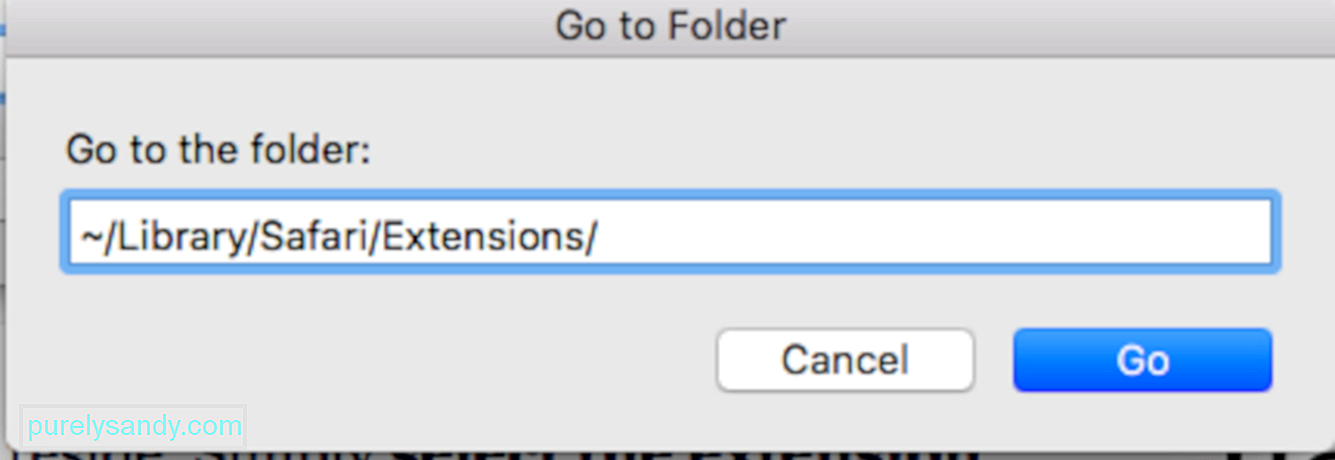 <ли> Овде се чувају све ваше инсталиране Сафари екстензије. Кликните десним тастером миша на додатак који желите да избришете, а затим изаберите <стронг> Премести у отпад . <ли> Вратите се у Финдер и идите у следећу фасциклу: <стронг> ~ / Либрари / Сафари / базе података . <ли> Избришите све у тој фасцикли. <ли> Затим идите на <стронг> ~ / Либрари / Сафари / ЛоцалСтораге . Избришите и сав садржај ове фасцикле. <ли> Отворите Сафари, кликните <стронг> Историја & гт; Прикажите историју <стронг>, и избришите све веб локације повезане са додатком који сте избрисали. <п> Не заборавите да испразните отпад да бисте били сигурни да су сви нежељени елементи потпуно нестали. Након што избришете додатак и све податке повезане с њим, поново покрените Сафари и погледајте да ли је проблем решен. <стронг> Како уклонити додатке <п> Сафари додатци побољшавају доживљај прегледања пружањем додатне функционалности вашем прегледачу. Неке веб локације чак захтевају од корисника да инсталирају или омогуће додатак да би могли да приступе садржају веб странице. На пример, иако је већина веб локација већ оптимизована за ХТМЛ5, још увек постоје веб локације које користе Јава или Фласх. У овом случају треба да инсталирате додатак Јава или Фласх да би се садржај приказао. <п> Међутим, додатке треба користити само када су вам потребни. Након инсталирања додатка, не заборавите да га искључите или уклоните, у супротном ће остати активан уколико не предузмете нешто по том питању. <п> Ако желите уклонити додатак Сафари, следите ове кораке: <ли> Отворите Финдер и кликните <стронг> Го & гт; Идите у директоријум. <ли> У дијалог унесите <стронг> ~ / Либрари / Интернет Плуг-Инс / .
<ли> Овде се чувају све ваше инсталиране Сафари екстензије. Кликните десним тастером миша на додатак који желите да избришете, а затим изаберите <стронг> Премести у отпад . <ли> Вратите се у Финдер и идите у следећу фасциклу: <стронг> ~ / Либрари / Сафари / базе података . <ли> Избришите све у тој фасцикли. <ли> Затим идите на <стронг> ~ / Либрари / Сафари / ЛоцалСтораге . Избришите и сав садржај ове фасцикле. <ли> Отворите Сафари, кликните <стронг> Историја & гт; Прикажите историју <стронг>, и избришите све веб локације повезане са додатком који сте избрисали. <п> Не заборавите да испразните отпад да бисте били сигурни да су сви нежељени елементи потпуно нестали. Након што избришете додатак и све податке повезане с њим, поново покрените Сафари и погледајте да ли је проблем решен. <стронг> Како уклонити додатке <п> Сафари додатци побољшавају доживљај прегледања пружањем додатне функционалности вашем прегледачу. Неке веб локације чак захтевају од корисника да инсталирају или омогуће додатак да би могли да приступе садржају веб странице. На пример, иако је већина веб локација већ оптимизована за ХТМЛ5, још увек постоје веб локације које користе Јава или Фласх. У овом случају треба да инсталирате додатак Јава или Фласх да би се садржај приказао. <п> Међутим, додатке треба користити само када су вам потребни. Након инсталирања додатка, не заборавите да га искључите или уклоните, у супротном ће остати активан уколико не предузмете нешто по том питању. <п> Ако желите уклонити додатак Сафари, следите ове кораке: <ли> Отворите Финдер и кликните <стронг> Го & гт; Идите у директоријум. <ли> У дијалог унесите <стронг> ~ / Либрари / Интернет Плуг-Инс / . 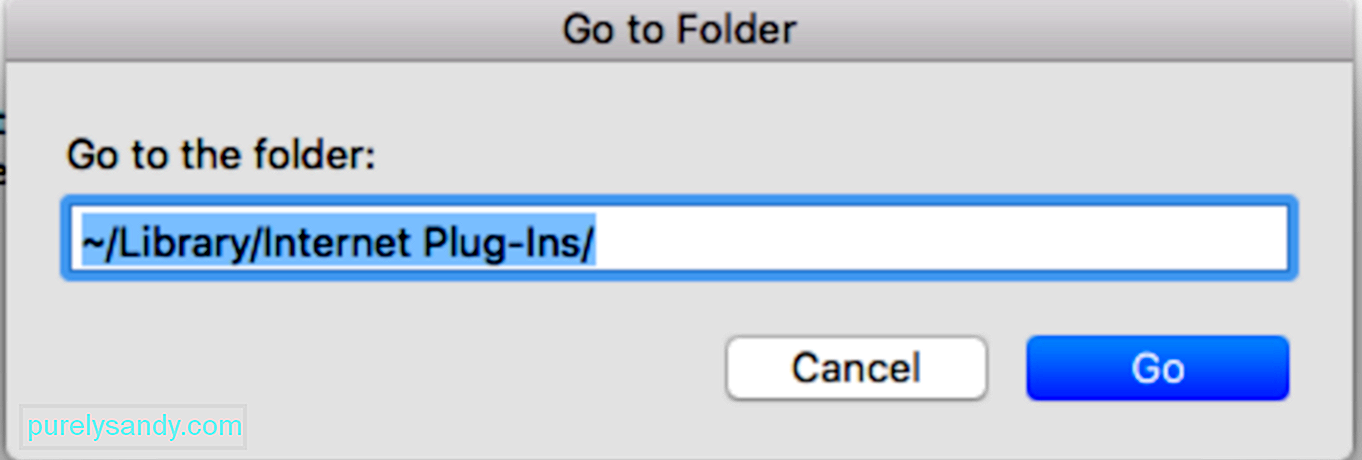 <ли> Ако додатак који желите да уклоните није у овој фасцикли, уместо њега идите на <стронг> / Либрари / Интернет Плуг-Инс / . <ли> Једном када пронађете додатак, кликните десним тастером миша и изаберите <стронг> Премести у отпад. <ли> Обавезно испразните отпад да бисте у потпуности избрисали додатак. <стронг> Како уклонити Стални додаци и додаци <п> Ако се додатак или додатак који сте уклонили и даље појављују чак и након што сте све избрисали и испразнили Смеће, тада морате уклонити све нежељене датотеке са рачунара. Ако то урадите ручно, треба вам пуно времена и не постоји гаранција да ће се све избрисати. Уместо тога, помоћу независног алата, као што је апликација за поправак Мац-а, можете да се ослободите смећа једним кликом. <стронг> Сажетак <п> Додаци и проширења дизајнирани су да побољшају доживљај прегледања. Али када вам ови додаци доносе више проблема него погодности, можете да користите било који од горе наведених метода да бисте их уклонили из прегледача Сафари.
<ли> Ако додатак који желите да уклоните није у овој фасцикли, уместо њега идите на <стронг> / Либрари / Интернет Плуг-Инс / . <ли> Једном када пронађете додатак, кликните десним тастером миша и изаберите <стронг> Премести у отпад. <ли> Обавезно испразните отпад да бисте у потпуности избрисали додатак. <стронг> Како уклонити Стални додаци и додаци <п> Ако се додатак или додатак који сте уклонили и даље појављују чак и након што сте све избрисали и испразнили Смеће, тада морате уклонити све нежељене датотеке са рачунара. Ако то урадите ручно, треба вам пуно времена и не постоји гаранција да ће се све избрисати. Уместо тога, помоћу независног алата, као што је апликација за поправак Мац-а, можете да се ослободите смећа једним кликом. <стронг> Сажетак <п> Додаци и проширења дизајнирани су да побољшају доживљај прегледања. Али када вам ови додаци доносе више проблема него погодности, можете да користите било који од горе наведених метода да бисте их уклонили из прегледача Сафари.
Иоутубе видео: Како уклонити постојани додатак или проширење Сафари
09, 2025

